Sådan ændres eller gendanner du standardplaceringen af kamerarullemappen i Windows 10

Denne vejledning viser dig, hvordan du ændrer eller gendanner standardplaceringen af kamerarullemappen i Windows 10.
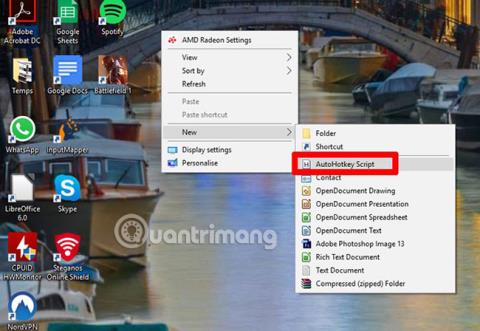
Det er ikke for kompliceret at oprette dine egne tastaturgenveje i Windows 10. Du skal bare højreklikke på hvad du vil for at oprette en genvej til det, klik derefter på Egenskaber, og indtast derefter den nye kommando i boksen.
Men hvad nu hvis brugere vil ændre standardgenvejene, som Windows 10 har oprettet, såsom at bruge Win + S til at åbne dit eget søgeværktøj i stedet for blot at trykke på Windows-tasten alene? Tingene virkede lidt mere komplicerede på det tidspunkt, men stadig fuldstændigt gennemførlige.
Lær om AutoHotkey
Desværre er der ingen indbygget måde at ændre standardtastaturgenveje i Windows. Efter så mange år har Microsoft stadig ikke givet den enkle smule fleksibilitet, måske af frygt for, at brugere vil bruge tastaturgenveje til at få adgang til ikke-Microsoft-apps.
I stedet bliver brugerne nødt til at oprette et script for hver genvej, de vil erstatte. Bare rolig, processen er faktisk ret nem takket være et fantastisk værktøj kaldet AutoHotkey . Dette er et scriptværktøj, der kan bruges til alle mulige kreative formål, men i dag vil artiklen kun se specifikt på, hvordan brugere kan bruge det til at ændre deres standard tastaturgenveje.Windows.
Sådan ændres standardtastaturgenveje i Windows 10 med AutoHotkey
Først skal du downloade AutoHotKey . Efter at have gjort det, højreklik på et tomt område på Windows-skrivebordet, vælg derefter "Ny > Auto genvejstastscript" og giv det et mindeværdigt navn med ahk-suffikset. (For eksempel i dagens artikel navngives scriptet "Search.ahk", fordi Windows Search-genvejen vil blive erstattet med en genvej til den overlegne søgemaskine, Search Everything).
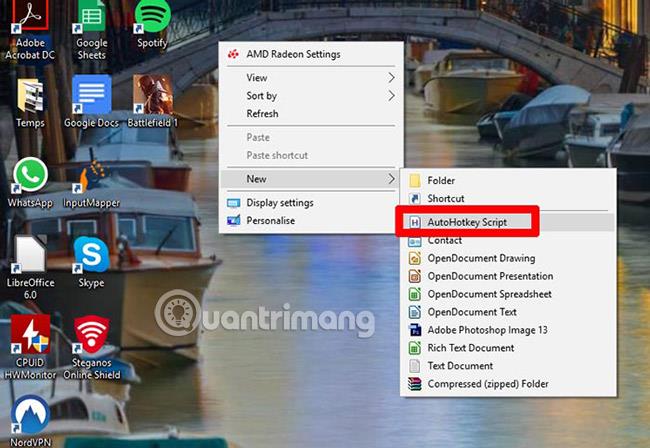
Dernæst vil læserne stifte bekendtskab med det grundlæggende i AutoHotkey-syntaks til ændring af Windows-genveje. De fleste Windows-tastaturgenveje bruger følgende kombination af knapper:
| AutoHotkey-syntaks | Repræsentere |
|---|---|
| ^ | Ctrl-tasten |
| ! | Alt-tasten |
| + | Skift-tasten |
| # | Win nøgle |
| Op, Ned, Venstre, Højre | Piletasterne |
| skælvende, | Få genvejstasten til at åbne filer, mapper eller programmer på din pc |
| sende, | Omdiriger genvejstasten til den valgte tastekombination |
Hvis du vil indtaste et bogstav, skal du trykke på de tilsvarende knapper på tastaturet. Knapper som Esc og Del og andre bogstaver kan også indtastes direkte i scriptet. Du kan finde en liste over AutoHotkey-syntakser på dette websted: http://xahlee.info/mswin/autohotkey_key_notations.html
Så hvis du vil omdirigere standard Windows Search- genvejen Win + S til Search Everywhere, skal du indtaste følgende kommando:
#s::run, "C:\Program Files\Everything\Everything.exe"
:: er det, der adskiller genvejstasten fra den handling, brugeren ønsker, den skal udføre. Afsnittet før :: er genvejstasten til at indtaste ( Win + S i dette tilfælde) og afsnittet efter "run" er kommandoen til at åbne Search Everything-applikationen.
Med alle tastaturgenvejserstatninger skal brugere tilføje en anden linje #NoTrayIcon til scriptet. Dette forhindrer AutoHotkey-ikonet i at blive vist, men sikrer stadig, at hele processen foregår i baggrunden.
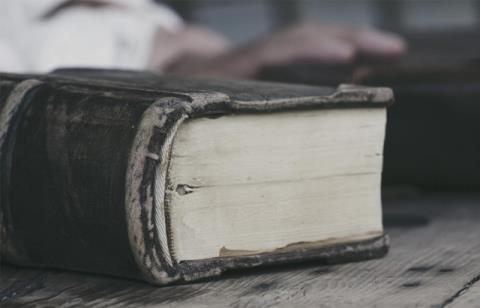
Når scriptet er færdigt, skal du lukke og gemme det, og derefter dobbeltklikke på scriptet for at køre og teste tastaturgenvejen for at se, om alt er, som du ønsker.
Hvis alt er i orden, skal du flytte .ahk- scriptet til systemstartmappen i File Explorer (C:\ProgramData\Microsoft\Windows\Start Menu\Programs\StartUp). Gør det samme for alle tastaturgenveje, der skal udskiftes. På denne måde træder alle genveje i kraft, så snart brugeren starter pc'en.
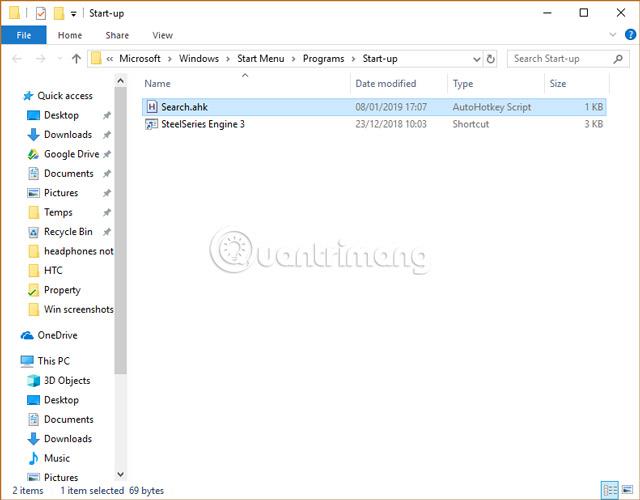
Det vil kræve lidt arbejde, men det vil helt sikkert fungere, og det vigtige er, nu hvor brugeren har lært det grundlæggende i AutoHotkey-værktøjet - et ekstremt praktisk værktøj, der er i stand til at køre Scenarierne er meget mere komplekse end hvad artiklen dækker her.
Held og lykke!
Se mere:
Denne vejledning viser dig, hvordan du ændrer eller gendanner standardplaceringen af kamerarullemappen i Windows 10.
Ved at reducere størrelsen og kapaciteten af billeder bliver det nemmere for dig at dele eller sende dem til nogen. Især på Windows 10 kan du batch-ændre størrelsen på billeder med nogle få enkle trin.
Hvis du ikke behøver at vise nyligt besøgte varer og steder af sikkerheds- eller privatlivsmæssige årsager, kan du nemt slå det fra.
Ét sted til at styre mange operationer direkte på proceslinjen.
På Windows 10 kan du downloade og installere gruppepolitikskabeloner til at administrere Microsoft Edge-indstillinger, og denne vejledning viser dig processen.
Proceslinjen har begrænset plads, og hvis du regelmæssigt arbejder med flere apps, kan du hurtigt løbe tør for plads til at fastgøre flere af dine yndlingsapps.
Statuslinjen i bunden af File Explorer fortæller dig, hvor mange elementer der er inde i og valgt for den aktuelt åbne mappe. De to knapper nedenfor er også tilgængelige i højre side af statuslinjen.
Microsoft har bekræftet, at den næste store opdatering er Windows 10 Fall Creators Update. Sådan opdaterer du operativsystemet tidligt, før virksomheden officielt lancerer det.
Indstillingen Tillad vækningstimere i Strømstyring giver Windows mulighed for automatisk at vække computeren fra dvaletilstand for at udføre planlagte opgaver og andre programmer.
Windows Security sender meddelelser med vigtige oplysninger om din enheds sundhed og sikkerhed. Du kan angive, hvilke notifikationer du ønsker at modtage. I denne artikel vil Quantrimang vise dig, hvordan du slår meddelelser til eller fra fra Windows Security Center i Windows 10.
Du kan også lide, at et klik på proceslinjeikonet fører dig direkte til det sidste vindue, du havde åbent i appen, uden behov for et miniaturebillede.
Hvis du vil ændre den første dag i ugen i Windows 10, så den matcher det land, du bor i, dit arbejdsmiljø eller for bedre at administrere din kalender, kan du ændre det via appen Indstillinger eller Kontrolpanel.
Fra og med din telefon-app version 1.20111.105.0 er der tilføjet en ny indstilling for flere vinduer, som giver dig mulighed for at aktivere eller deaktivere for at advare dig, før du lukker flere vinduer, når du afslutter din telefon-app.
Denne vejledning viser dig, hvordan du aktiverer eller deaktiverer Win32 lange stier-politikken for at have stier længere end 260 tegn for alle brugere i Windows 10.
Tilmeld dig Tips.BlogCafeIT for at lære, hvordan du deaktiverer foreslåede programmer (Foreslåede apps) på Windows 10 i denne artikel!
I dag får batteriet til at tømmes hurtigt ved at bruge mange programmer til bærbare computere. Dette er også en af grundene til, at computerbatterier hurtigt bliver slidt op. Nedenfor er de mest effektive måder at spare batteri på Windows 10, som læsere bør overveje.
Hvis du vil, kan du standardisere kontobilledet for alle brugere på din pc til standardkontobilledet og forhindre brugere i at kunne ændre deres kontobillede senere.
Er du træt af, at Windows 10 irriterer dig med "Få endnu mere ud af Windows"-startskærmen, hver gang du opdaterer? Det kan være nyttigt for nogle mennesker, men også hæmmende for dem, der ikke har brug for det. Sådan slår du denne funktion fra.
Hvis du har en kraftfuld pc eller ikke har mange opstartsprogrammer i Windows 10, så kan du prøve at reducere eller endda deaktivere Startup Delay helt for at hjælpe din pc med at starte hurtigere.
Microsofts nye Chromium-baserede Edge-browser dropper understøttelse af EPUB e-bogsfiler. Du skal bruge en tredjeparts EPUB-læserapp for at se EPUB-filer på Windows 10. Her er nogle gode gratis muligheder at vælge imellem.
Kiosktilstand på Windows 10 er en tilstand til kun at bruge 1 applikation eller kun få adgang til 1 websted med gæstebrugere.
Denne vejledning viser dig, hvordan du ændrer eller gendanner standardplaceringen af kamerarullemappen i Windows 10.
Redigering af værtsfilen kan medføre, at du ikke kan få adgang til internettet, hvis filen ikke er ændret korrekt. Den følgende artikel vil guide dig til at redigere værtsfilen i Windows 10.
Ved at reducere størrelsen og kapaciteten af billeder bliver det nemmere for dig at dele eller sende dem til nogen. Især på Windows 10 kan du batch-ændre størrelsen på billeder med nogle få enkle trin.
Hvis du ikke behøver at vise nyligt besøgte varer og steder af sikkerheds- eller privatlivsmæssige årsager, kan du nemt slå det fra.
Microsoft har netop udgivet Windows 10 Anniversary Update med mange forbedringer og nye funktioner. I denne nye opdatering vil du se en masse ændringer. Fra Windows Ink stylus-understøttelse til Microsoft Edge-browserudvidelsesunderstøttelse er Start Menu og Cortana også blevet væsentligt forbedret.
Ét sted til at styre mange operationer direkte på proceslinjen.
På Windows 10 kan du downloade og installere gruppepolitikskabeloner til at administrere Microsoft Edge-indstillinger, og denne vejledning viser dig processen.
Dark Mode er en mørk baggrundsgrænseflade på Windows 10, der hjælper computeren med at spare batteristrøm og reducere påvirkningen af brugerens øjne.
Proceslinjen har begrænset plads, og hvis du regelmæssigt arbejder med flere apps, kan du hurtigt løbe tør for plads til at fastgøre flere af dine yndlingsapps.






















